Sn0wbreeze versi 2.9.7 belum lama dirilis oleh iH8sn0w, versi terbaru ini mampu melakukan jailbreak di iOS 6.0 - 6.0.1 di A4 device yaitu iPhone 4, iPhone 3GS dan iPod Touch 4G. Seperti yang sudah saya katakan sebelumnya status jailbreak dengan sn0wbreeze 2.9.7 masih sama dengan redsn0w yaitu tethered Jailbreak.
Menurut saya, kelebihan jailbreak dengan sn0wbreeze adalah iDevice menjadi lebih stabil dan ketika akan melakukan Boot Tethered (jika di Redsn0w disebut dengan menu Just Boot) bisa dilakukan dengan cara yang lebih simpel yaitu dengan iBooty yang ada ketika anda membuat kustom firmware dengan sn0wbreeze. Jika anda ingin melakukan jailbreak dengan sn0wbreeze, berikut adalah langkah-langkah jailbreak dengan sn0wbreeze 2.9.7 di iPhone 4 iPhone 3GS dan iPod Touch 4G:
- Pertama, buat folder di desktop anda dengan nama CaraJailbreak
- Download Sn0wbreeze versi terbaru (2.9.7) di halaman download atau disini dan simpan di folder CaraJailbreak
- Download iOS firmware ipsw untuk iPhone (disini) dan iPod Touch (disini) dan simpan di folder CaraJailbreak
- Sekarang ekstrak file sn0wbreeze-v2.9.7.zip yang sudah anda download dan akan muncul file yang bernama sn0wbreeze-v2.9.7.exe
- Sekarang klik dua kali pada file tersebut untuk membuka aplikasi Sn0wbreeze, klik OK kemudian Next.
- Sekarang pilih tombol Browse an IPSW dan arahkan pada folder CaraJailbreak dan pilih iOS firmware IPSW untuk iDevice anda kemudian pilih tombol Open.
- Setelah IPSW anda berhasil diverifikasi pilih tombol Next.
- Sekarang anda akan menemukan pilihan untuk metode pembuatan kustom firmware yaitu iFaith Mode, Simple Mode, Expert Mode dan Baseband Preservation Mode.dan penjelasannya adalah sebagai berikut:
- iFaith Mode: Membuat kustom firmware yang biasanya digunakan untuk melakukan downgrade iDevice anda dengan menggunakan SHSH yang telah anda simpan (untuk penjelasannya tentang SHSH bisa dibaca disini)
- Simple Mode: Membuat kustom firmware secara otomatis tanpa banyak pilihan, dan biasanya cara ini yang paling banyak digunakan dan direkomendasikan untuk anda yang belum faham apa yang harus ditambahkan. Opsi ini akan menambahkan Cydia, afc2, SSH untuk Apple TV, dan yang lainnya secara otomatis.
- Expert Mode: Membuat kustom firmware dengan adanya opsi untuk memodifikasi firmware yang akan dibuat, seperti menambahkan kustom boot logo, ukuran partisi untuk hardisk, pilihan untuk unlock, pilihan untuk Install iPad Baseband (berlaku hanya untuk iPhone 3G dan iPhone 3GS) dan yang lainnya. Pilihan ini biasanya untuk anda yang sangat faham Jailbreak.
- Baseband Preservation Mode: Membuat kustom firmware yang digunakan jika anda hanya ingin melakukan upgrade iOS firmware anda dengan firmware yang terbaru (sekarang (iOS 6.0.1) tanpa menaikkan baseband. Opsi ini tidak akan men-jailbreak ataupun unlock iPhone anda.
- Untuk kali ini kita akan menggunakan metode yang paling mudah yaitu Simple Mode, pilih opsi tersebut kemudian pilih tombol Next.
- Setelah anda memilih opsi untuk membuat kustom firmware maka akan muncul windows baru dan menanyakan 'apakah anda ingin mengaktivasi iPhone?' pilih tombol Yes terutama untuk anda yang Hacktivate Phone. Opsi ini sangat penting untuk anda yang mempunyai iDevice yang bukan permanent unlock untuk melewati aktivasi oleh Apple ketika melakukan pengaturan iDevice untuk pertama kali setelah Restore.
- Sekarang Sn0wbreeze akan memulai proses pembuatan kustom firmware untuk iDevice anda, dan biarkan proses tersebut sampai selesai.
Catatan: Setelah sn0wbreeze selesai membuat kustom firmware untuk iDevice anda, maka kustom firmware terbaru dapat anda temukan di desktop. Selain itu karena status dari iOS 6.0 - 6.0.1 masih Tethered Jailbreak maka anda juga akan menemukan folder iBooty yang berguna untuk melakukan boot tethered iDevice ketika mati atau kehilangan power. iBooty sama fungsinya dengan menu Just Boot yang ada di Redsn0w.
- Setelah selesai pembuatan kustom firmware tersebut akan muncul notifikasi, kemudian pilih tombol OK.
- Sekarang iDevice anda akan memasuki tahap DFU Mode sebelum restore di iTunes dengan kustom firmware yang baru saja dibuat, dan ini penting untuk dilakukan. Sekarang ikuti instruksi yang ada di sn0wbreeze (untuk lebih jelasnya tentang DFU bisa dilihat disini).
- Sekarang matikan iDevice anda kemudian pilih tombol Start untuk memasuki tahap DFU.
- Pertama tekan dan tahan tombol Power selama kurang lebih 5 detik
- Tanpa melepas tombol Power tekan tombol Home selama kurang lebih 10 detik
- Sekarang lepas tombol Power tetapi tahan tombol Home selama kurang lebih 25 detik atau sampai iDevice anda terdeteksi oleh Sn0wbreeze.
- Setelah anda berhasil memasuki tahap DFU maka Sn0wbreeze akan menngupload iReb ke iDevice anda dan iTunes akan langsung mendeteksi iDevice anda.
- Setelah sn0wbreeze selesai mengupload iReb dan layar iDevice anda dalam keadaan blank (DFU) klik tombol OK
- Sekarang tutup Sn0wbreeze kemudian buka iTunes, maka iDevice anda akan terdeteksi oleh iTunes sedang berada dalam tahap Recovery Mode kemudian pilih tombol OK.
- Kemudian sekarang anda akan melakukan restore di iTunes dengan menggunakan kustom firmware yang baru saja anda buat, dan biasanya kustom firmware tersebut diawali dengan nama Sn0wbreeze yaitu sn0wbreeze_iPhone_4-GSM-6.0.1-10A523.ipsw
- Sekarang tekan dan tahan Tombol Shift di keyboard kemudian arahkan ke desktop anda dan pilih kustom firmware yang baru saja dibuat dan pilih tombol Open
- Setelah itu akan muncul notifikasi di iTunes dan pilih tombol Restore
- Setelah itu iTunes akan memulai proses restore iDevice anda dengan menggunakan kustom firmware yang baru dan biarkan sampai proses restore selesai.
- Setelah proses restore selesai silahkan lakukan pengaturan untuk iDevice anda sampai memasuki HomeScreen iDevice anda.
- Setelah selesai maka anda dapat menemukan ikon Cydia, tetapi karena statusnya masih tethered maka Cydia tersebut tidak akan bisa dibuka.
- Untuk mengembalikan iDevice anda ke tahap Jailbreak maka anda harus melakukan proses boot tethered dengan iBooty yang dapat anda temukan di Desktop.
- Sekarang buka folder iBooty dan klik dua kali pada file iBooty.exe
- Sekarang sambungkan iDevice anda, setelah terdeteksi oleh iBooty pilih model dari iDevice anda di menu Select your iDevice kemudian pilih tombol Start untuk memulai proses boot tethered
- Kemudian anda akan dituntun untuk memasuki tahap DFU, setelah berhasil memasuki tahap DFU maka iBooty akan memulai proses boot tethered iDevice anda dan biarkan proses tersebut sampai selesai
Sekarang iDevice anda telah berada dalam tahap Jailbreak, maka buka ikon Cydia dan biarkan melakukan proses update sampai selesai. Setelah selesai, sekarang iPhone dan iPod Touch anda telah siap untuk menginstall aplikasi-aplikasi Cydia (tweaks) favorit anda, apabila anda belum begitu faham aplikasi-aplikasi cydia apa saja yang harus di install setelah jailbreak, anda bisa lihat tips dan triknya disni. Selain itu saya sarankan untuk menambah beberapa Cydia Source/repository yang direkomendasikan disini.
Untuk iOS 6.0/6.0.1 ada beberapa aplikasi Cydia yang belum bisa bekerja dengan baik, untuk aplikasi-aplikasi yang sudah bisa di install di iOS 6 dapat anda lihat disini. Bagaimana cukup mudah bukan? bila anda mengalami error atau masalah lainnya yang ingin ditanyakan silahkan sampaikan melalui kolom komentar dibawah atau bisa juga melalui facebook, twitter dan google+ Cara-Jailbreak:)







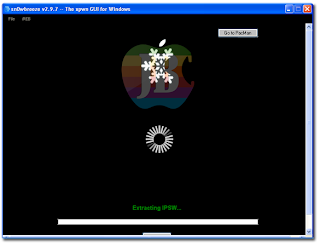
















Post a Comment